Slik låser du opp en iPad med iTunes i ulike situasjoner
«Sønnen min skrev inn feil passord for mange ganger, og nå er iPaden blokkert. Hvordan kan jeg gjøre det?» låse opp iPaden med iTunesDet finnes mange scenarioer der en iPad er låst. For eksempel kan du glemme passordet, enheten din er deaktivert på grunn av en utilsiktet handling, eller noen taster inn feil passord for mange ganger. Skjermbildet for sikkerhetslåsing kan be deg om å koble til iTunes. Denne veiledningen demonstrerer arbeidsflytene med trinn.
SIDEINNHOLD:
Del 1: Slik låser du opp iPad med iTunes
Det krever ikke forhåndsinnstillinger på enheten å låse opp en iPad med iTunes. Det krever de nyeste versjonene av iTunes, en datamaskin og en USB-kabel. Det tar mindre enn 15 minutter å fullføre hele prosessen.
Trinn 1. Koble iPad-en til datamaskinen med en kompatibel kabel.
Trinn 2. Åpne den nyeste versjonen av iTunes. Den fungerer fortsatt på Windows og macOS Mojave eller tidligere. Hvis du bruker macOS Catalina eller nyere, kjør Finder-appen.
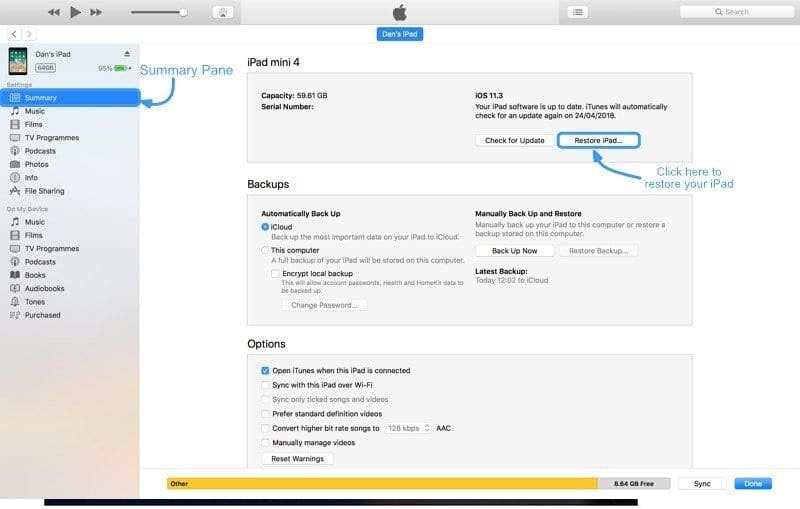
Trinn 3. Klikk på Enhet knappen øverst til venstre i iTunes, og gå til Sammendrag fanen. I Finder klikker du på iPad-navnet ditt i venstre sidefelt og går til Informasjon fanen.
Trinn 4. Klikk på Gjenopprett iPad -knappen og følg instruksjonene på skjermen for å låse opp enheten.
Hvis du har en sikkerhetskopi, klikk på Restore Backup knappen i sikkerhetskopier seksjon. Velg deretter en passende sikkerhetskopifil og klikk på Gjenopprette knapp.
Tips: Enten du gjenoppretter iPad-en din eller gjenoppretter den fra en sikkerhetskopi, vil gjeldende data på enheten din bli slettet. Du bør ta en sikkerhetskopi før prosessen for å unngå datatap.
Del 2: Slik låser du opp en deaktivert iPad med iTunes
Hvis iPad-en din er deaktivert, vil ikke metoden ovenfor være tilgjengelig. Alternativt må du låse opp en deaktivert iPad med iTunes i Recovery ModeI tillegg, hvis iTunes ikke kan oppdage enheten din, må du også låse den opp i gjenopprettingsmodus.
Trinn 1. Kjør den nyeste versjonen av iTunes eller Finder på datamaskinen din.
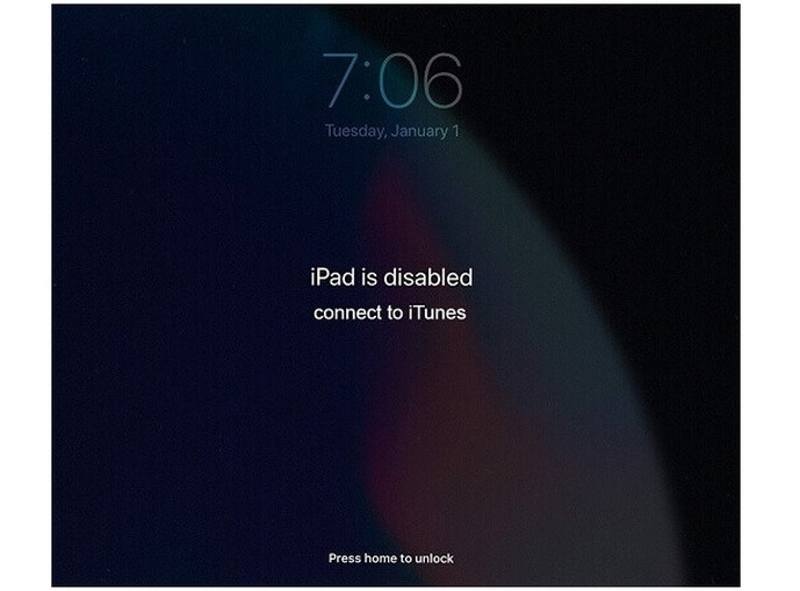
Trinn 2. Koble iPad-en til datamaskinen med en USB-kabel.
Trinn 3. Sett iPad i gjenopprettingsmodus:

For en iPad uten Hjem-knapp, trykk og slipp raskt volum opp -knappen, trykk og trykk raskt på volum ned og trykk lenge på God -knappen til skjermbildet for gjenopprettingsmodus dukker opp.
For en iPad med en Hjem-knapp, hold nede Hjem og Sleep / Wake knappene samtidig til du ser skjermbildet for gjenopprettingsmodus.

Trinn 4. Når iTunes eller Finder oppdager iPaden din i gjenopprettingsmodus, vises en dialogboks med tre knapper. Klikk på Gjenopprette og følg instruksjonene for å fullføre prosessen.
Tips: Når det er ferdig, vil iPad-en starte på nytt og starte opp i Hello-skjermen. Deretter kan du sette den opp som en ny enhet eller gjenopprette en sikkerhetskopi.
Del 3: Slik låser du opp iPad uten iTunes
Slik låser du opp en iPad med iCloud
Kan du låse opp en iPad uten iTunes? Svaret er ja. Du kan for eksempel låse opp en iPad på iCloud hvis du har aktivert Finn iPaden min på enheten din. iCloud tilbyr selvfølgelig ikke et alternativ for å låse opp iOS-enheter. Alternativt kan du slette iPaden din og låse den opp.
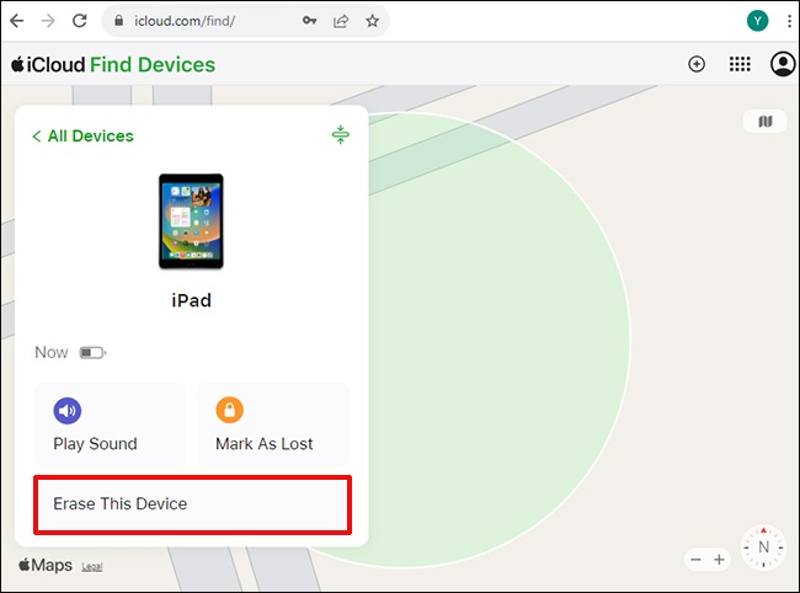
Trinn 1. Gå til www.icloud.com i en nettleser og logg på iCloud med Apple-ID-en og passordet ditt. Velg Finn meg for å gå videre. Eller gå til www.icloud.com/find og logg inn på kontoen din.
Tips: Hvis 2FA er aktivert, skriv inn bekreftelseskoden som vises på skjermen.
Trinn 2. Trekk ned Alle enheter alternativet og velg iPaden din fra listen. iCloud Finn enheter vil spore enheten din på kartet.
Trinn 3. Klikk på Slett denne enheten -knapp. Skriv deretter inn telefonnummeret ditt, eller ignorer det og fortsett. Skriv inn Apple-ID-passordet ditt på nytt, og klikk Slett for å begynne å slette iPad-en din.
Slik låser du opp en iPad med iOS Unlocker
En annen måte å låse opp en iPad uten iTunes er Apeaksoft iOS UnlockerSom et kraftig iPad-opplåsingsprogram lar det deg få tilgang til enheten din igjen, selv om den er deaktivert eller ødelagt. Dessuten effektiviserer det arbeidsflyten.
Den ultimate måten å låse opp en iPad uten iTunes
- Fjern iPad-skjermlåsen din uten noen begrensninger.
- Tilgjengelig for å sifre passord, Face ID-er og Touch ID-er.
- Tilby bonusfunksjoner, som Omgåelse av skjermtid.
- Støtt de nyeste versjonene av iPadOS.
Sikker nedlasting
Sikker nedlasting

Her er trinnene for å låse opp en iPad uten iTunes:
Trinn 1. Koble til iPad
Start den beste programvaren for opplåsing av iPad etter at du har installert den på datamaskinen. Den er kompatibel med Windows 11/10/8/7/XP/Vista og Mac OS X 10.7 eller nyere. Velg Tørk passord modus. Koble iPad-en til datamaskinen med en Lightning-kabel. Programvaren vil oppdage enheten din automatisk. Klikk på Start knappen for å fortsette.

Trinn 2. Last ned firmware
Når enhetsinformasjonen er lastet inn, sjekk den. Hvis noe er feil, rett det. Klikk deretter på Start -knappen for å begynne å laste ned fastvarepakken. Det kan ta litt tid.

Trinn 3. Lås opp iPad
Vent til nedlastingen er fullført. Klikk på Lås knappen for å begynne å låse opp iPaden uten iTunes. Når du blir bedt om det, skriver du inn 0000 inn i esken og bekreft opplåsingen. Hold iPad-en tilkoblet under prosessen.

Tips: For å unngå datatap, bør du ta en sikkerhetskopi før du starter prosessen. Når den er ferdig, vil iPad-en starte på nytt på Hello-skjermen. Du kan konfigurere den og gjenopprette sikkerhetskopien direkte.
Konklusjon
Denne veiledningen har vist hvordan låse opp en iPad med iTunes når iPad-en din er tilgjengelig eller deaktivert. iTunes er fortsatt et praktisk verktøy for iPad-brukere for å gjenopprette, oppdatere og administrere enhetene sine. Uten iTunes er iCloud en kanal som lar deg slette og låse opp iPad-en din eksternt. Apeaksoft iOS Unlocker lar deg enkelt fjerne låseskjermen på hvilken som helst iPad. Hvis du har andre spørsmål om dette emnet, kan du gjerne legge igjen en melding under dette innlegget, så svarer vi raskt.
Relaterte artikler
Hvis du ikke kan bruke iPhone på grunn av en iCloud-lås, ikke bekymre deg. Vi har samlet praktiske tips for å hjelpe deg raskt tilbake til normal utstyrsbruk.
Hvis du er låst ute av iPad-en din av aktiveringslåsen og du ikke kan huske passordet, gir denne artikkelen 4 måter å omgå det på.
iCloud-aktiveringslås krever at iCloud-kontoen og passordet fjernes. Imidlertid kan du kanskje lære hvordan du omgår aktiveringslås.
Hvis du leter etter en god iPhone-opplåser, kan du finne en toppliste fra denne artikkelen for å låse opp iOS-enheten din.

